
Viele Freunde partitionieren die Festplatte bei der Verwendung von Computern oft nach ihren eigenen Bedürfnissen. Wie sollen wir sie also wiederherstellen, wenn wir mit der Partitionierung nicht zufrieden sind? Tatsächlich müssen wir nur die umgekehrte Operation ausführen. Schauen wir uns die spezifische Operationsmethode mit dem Editor an.
1. Suchen Sie „Diesen PC“ auf dem Desktop, klicken Sie mit der rechten Maustaste darauf und klicken Sie auf „Verwalten“.
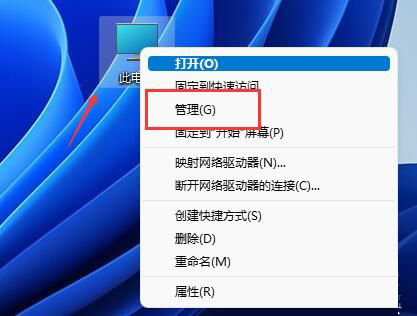 2. Suchen und öffnen Sie dann „Datenträgerverwaltung“ in der linken Spalte.
2. Suchen und öffnen Sie dann „Datenträgerverwaltung“ in der linken Spalte.
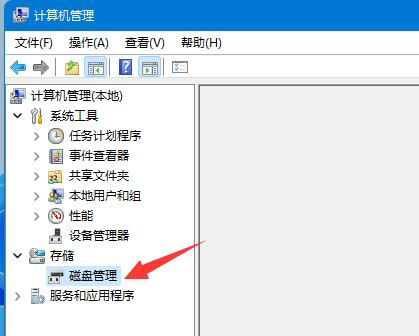 3. Nach dem Öffnen finden wir die zusammengeführte Partition und klicken mit der rechten Maustaste darauf.
3. Nach dem Öffnen finden wir die zusammengeführte Partition und klicken mit der rechten Maustaste darauf.
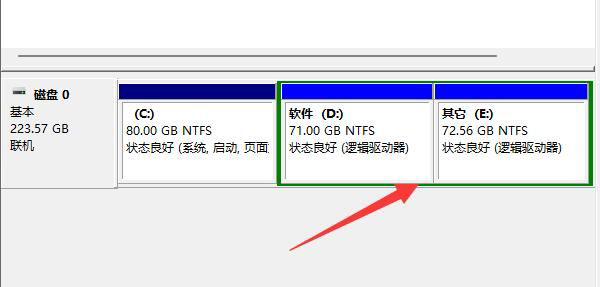 4. Wählen Sie im Rechtsklick-Menü „Volume komprimieren“.
4. Wählen Sie im Rechtsklick-Menü „Volume komprimieren“.
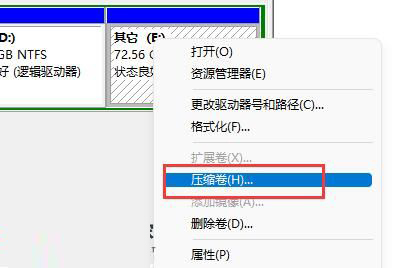 5. Wählen Sie dann die Größe des zusammenzuführenden Partitionsspeichers aus und klicken Sie dann auf „Komprimieren“.
5. Wählen Sie dann die Größe des zusammenzuführenden Partitionsspeichers aus und klicken Sie dann auf „Komprimieren“.
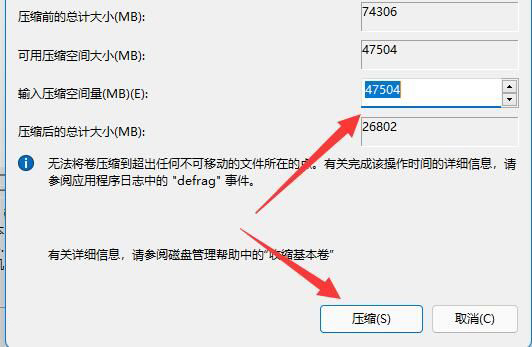 6. Nachdem die Komprimierung abgeschlossen ist, klicken Sie mit der rechten Maustaste auf den neu hinzugefügten verfügbaren Speicherplatz und wählen Sie „Neues einfaches Volume“.
6. Nachdem die Komprimierung abgeschlossen ist, klicken Sie mit der rechten Maustaste auf den neu hinzugefügten verfügbaren Speicherplatz und wählen Sie „Neues einfaches Volume“.
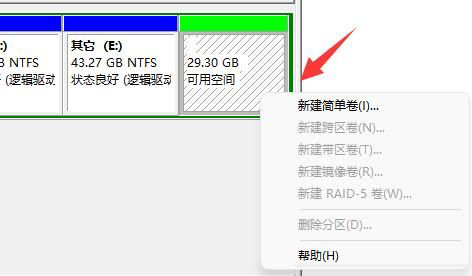 7. Wählen Sie dann die Partitionsgröße und klicken Sie weiter auf „Nächste Seite“. (Die restlichen Einstellungen bleiben als Standard erhalten)
7. Wählen Sie dann die Partitionsgröße und klicken Sie weiter auf „Nächste Seite“. (Die restlichen Einstellungen bleiben als Standard erhalten)
 8. Klicken Sie abschließend auf „Fertig stellen“, um die vorherige Partition wiederherzustellen.
8. Klicken Sie abschließend auf „Fertig stellen“, um die vorherige Partition wiederherzustellen.
 2. Neue Partition hinzugefügt
2. Neue Partition hinzugefügt
1. Wenn eine unnötige Partition hinzugefügt wird, klicken Sie einfach mit der rechten Maustaste auf die Partition.
2. Klicken Sie dann auf „Volume löschen“, um es als freien Speicherplatz zu löschen.
 3. Klicken Sie nach dem Löschen mit der rechten Maustaste auf den Datenträger daneben und klicken Sie auf „Volume erweitern“.
3. Klicken Sie nach dem Löschen mit der rechten Maustaste auf den Datenträger daneben und klicken Sie auf „Volume erweitern“.
 4. Wählen Sie abschließend die Größe des Speicherplatzes aus und klicken Sie kontinuierlich auf „Nächste Seite“, um ihn wieder in die Partition einzufügen.
4. Wählen Sie abschließend die Größe des Speicherplatzes aus und klicken Sie kontinuierlich auf „Nächste Seite“, um ihn wieder in die Partition einzufügen.
Das obige ist der detaillierte Inhalt vonSo stellen Sie die Festplattenpartitionierung unter Win11 auf den vorherigen Zustand zurück. Für weitere Informationen folgen Sie bitte anderen verwandten Artikeln auf der PHP chinesischen Website!




